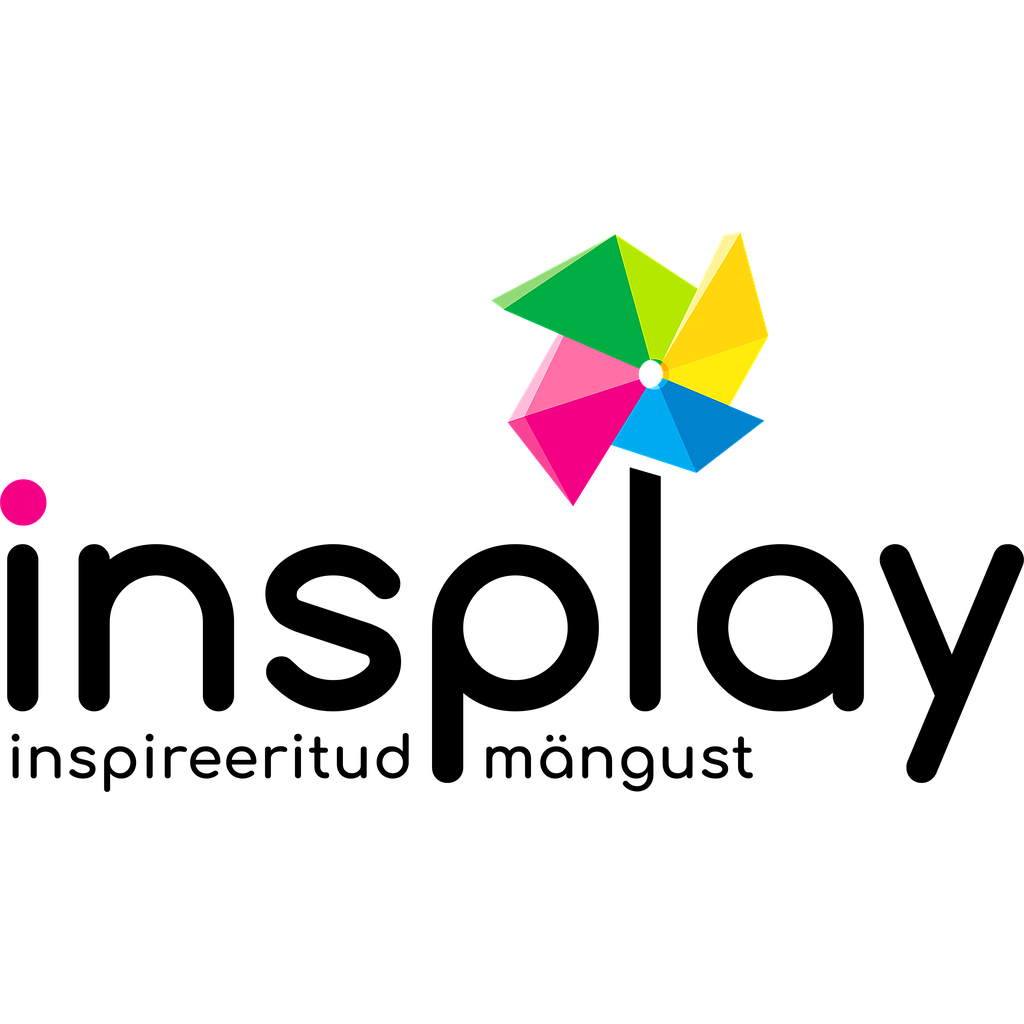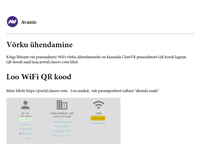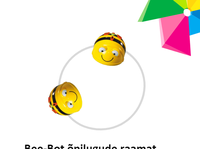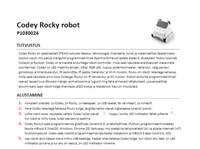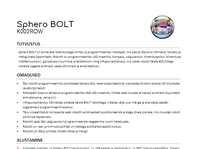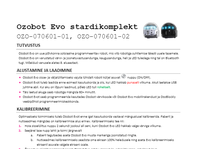1.
5. 5
11. 11 „ 50 Loomingulist Ideed “ kuidas kasutada Class - VR peaseadmeid : www.classvr.com/50 - ways
12.
2. 2 Hoiukast ja peaseade Sektsioon 1 1 .1. Voolukaabli ühendamine Ava kast. Ühenda voolukaabel kasti tagaosas olevasse pessa. Veendu, et kaabel on sisesta tud korralikult.
10. 10 2. 3 . Tunniplaanid Ava peaseadmes QR lugeja ja vaata QR koodi tunniplaanil. Ku ulete piiksu ja VR kogemus on saadaval. 2. 4 . Juur depääs liitreaalsuse tunnimaterjalidele Kui kasutate ARC logo töölehel, saate kasutada liitreaalsuse sisu lih tsalt seda vaadates. Avage ARc rakendus pealehel VR peaseadmes, vaadake pilti õppe materjalil ja näete seda peaseadmes.
7. 7 1.6. Kuidas reguleerida peapaela Pane peaseade pähe ning regu leeri vastavalt peakujule. Kinnita krõpsudega 1.7. Kuidas muuta pease adme pehmendus te asetust Tõmmake pehmendused ettevaatlikult ära, hoidke õrnalt objektiive. As etage pehmendus soovitud kohale. Veenduge, et lähe dusandur oleks nähtav ning objektiivid vabad. Vält imaks n akku ste levikut, ärge kasutage peaseadet silmahaigustega või nahahaigustega . P e aseade ja käsikontroller on vaja puhastada peale iga kasutamis naha sõbraliku mittealkohoolse antibakteriaalse lapiga ja puhastage läätsed mikrokiust lapiga.
8. 8 Sektsioon 2 Ku idas C lassVR prillid töötavad Peaseadme sisselüitamiseks h oia all toitenuppu viis sekundit. Näed CLassVR logo ilmumas menüüsse. Toite säästmiseks lülitub ekraan välja, kui peakomplekti ei kasutata. Anduri aktiveerimiseks aset age peakomplekt lihtsalt näole ja ekraan lülitub uuesti sisse. .
9. 9 2.2. Navigeerimisnu p u d Kui õ pilased kasutavad peaseadet nin g õpetaja ei kontrolli n ende liikumist, saavad õpilased navigeerida oma pead liigutades ning valikunuppe kasut ades. VR kogemuse kasutamiseks liigutage enda pead ikooni poole, mida soovite kasutada. Vaadake ikooni. Te peaksite nägema valget täppi , klikkides saate siseneda maailma. „ M enüü “ vaatesse minekuks raputa ge õrnalt oma pead küljelt - küljele või vajutage „ tagasi “ nuppu . Paremale ja vasakule keeramiseks ilma ennast keerutamata ... ... kallutage oma pead vasakule, et liikuda vasakule. Kallutage oma pead paremale, et liikuda paremale.
3. 3 1.2. USB jaotu r USB jaotur asetset kohvri üleval vasakus nurgas. Kui peaseade laeb, põleb jaoturis roheline tuli. 1.3. Peaseadmete laadimine P e aseadmete laadimiseks asetage nad hoolikalt kohvris oma pesasse ning veenduge, et USB - C kaabel oleks üh endatud. Ühendage USB - C kaabel peaseadme all olevasse pessa. Kui peaseade laeb, näed rohelist tulukest peaseadme allosas. Kui peaseadmed on täis laetud, soovitame toite välja lülitada . Veenduge, et p easeadmed oleks täis laetud enne esimest kasutust. Veenduge, et peaseadmed oleksid kohvris õiget pidi . 1.4. ClassVR peasead e Kui peaseadmed on t äis l aetud, hoidke CVR - 255 peaseadme toite nuppu all 5 sekundit. Peaseadme välja lülitamiseks hoid ke toitenuppu seni, kuni ilmub ette aken . Va adates
6. 6 1.5. ClassVR käsikontroller 1. Toimingu nupp 2. Navi geerimiskontroller 3. Valiku nupp 4. Tagasi nupp 5. USB - C kaabel 6. USB - C - > USB - A adapter 7. Mugav käepide USB käsikontroller ühendatakse peaseadme külge kasutades USB kaablit. Käsikontroller saab voolu peaseadmest ning seda ei ole vaja eraldi laadida. Kui ühend ate käsikontrolleri peaseadme külge, eemaldage USB - A adapter. Ühildub seadmega
4. 4 ‘ Shut down’ kirja, klikki ge tegevusnu ppu. 1. Peap ael 6. Mi krofon 11. Lähedusandur 2. Peaseadme nupud 7. USB - C / Laadimispesa 12. Parempoolne objektiiv 3. Kaamera 8. Toite tuli 13. Vasak kõ lar 4. 3.5 mm kõrvaklapipesa 9. Näopehmendus 14. Parem kõlar 5. Mälukaardipesa 10. Vasakpoolne objektiiv